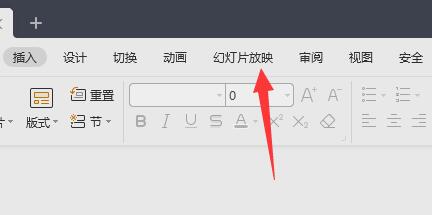很多时候我们都会使用PPT来制作各种演示文档,因此就有一些小伙伴好奇如何将使用PPT中去制作一个目录页面,其实制作起来还是非常的简单,下面就一起和小编来看看吧,有有需要的用户可不要错过。
PPT目录页面制作教程
1、插入矩形?插入文本?这些其实都不需要,当然也可以,不过后续的制作就比较麻烦,所以直接先插入一个表格,2X8。

2、在表格内容,输入文本信息,这里就以实际的工作PPT来进行,(为什么是插入表格,后续的作用会说到)。

3、统一字体以及大小,这里就字体以楷体,大小就以22,然后缩小页面(个人习惯),还有就是对齐一下文本,直接选择表格内容即可。
PPT软件中文字设计成为霓虹灯效果的方法分享
PPT软件中文字设计成为霓虹灯效果的方法分享。我们制作PPT的时候,编辑的文字标题可以制作成为霓虹灯的效果,这样给观众带来的视觉冲击是非常不错的。那么这个效果要怎么去进行制作,接下来看看制作的方法吧。


4、选择表格,然后是右键设置形状格式,我们需要更改一下背景的填充颜色,比如背景颜色填充为红色(所有对象在PPT都是可以改动的)。


5、为了更加符合背景以及场景要求,我们可以改为红跟白作为填充,快速的操作方法为先现在修改第一行表格,然后按F4进行一个重复操作。

6、后再进行一个美化的工作,这个就自由发挥了,比如这里,一个好看的PPT目录页面就这样简单就完成了。

PPT软件绘制弧形效果的操作方法详细教学
PPT软件绘制弧形效果的操作方法详细教学。有时候在工作中制作PPT的时候会需要使用到一些弧形来进行装饰。这个形状在软件自带的形状库里面是没有的,那么如何通过这些已有的图形自己进行制作,接下来看看具体的制作方法吧。